こんにちは、メケです。
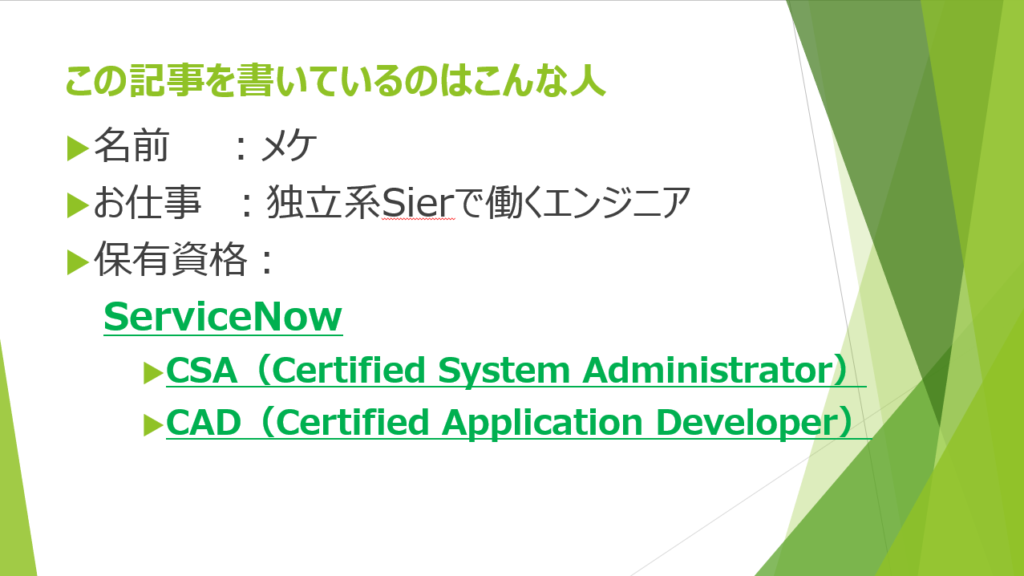
ServiceNow のDynamic Translation というプラグインを使用すると様々な言語で記載された内容を、ユーザーが使用する言語に変換することが可能となります。
このページではServiceNowにてMicrosoft が提供する Azure の翻訳サービスを使用するための設定手順を解説していきます。
- ServiceNowにてAzureの翻訳サービスを使用したい方
- ServiceNowが導入されている企業で働いている方
- ServiceNowを今後導入検討されている方
- 多国籍の方がServiceNowを使用している企業の方
- プログラミングなし(ノーコード)で翻訳機能を取り入れたい方
この記事を読むことで、Azureを使用した翻訳サービスを使用することができ、職場で使用しているServiceNowを使用したシステムをより使いやすいものにすることができます。
前提条件
このページでは以下の設定が行われている前提で記載しています。
- Microsoft Azure の翻訳サービス設定
- Service Now Dynamice Translatorプラグインインストール
ServiceNow:Dynamic Translation プラグインインストール
ServiceNowのDynamic Translationという動的翻訳用のプラグインのインストール方法は以下で紹介しておりますので、まだの方は参考にして下さい。

Microsoft Azure の翻訳サービス設定
Microsoft Azureでの翻訳サービスについての設定手順は以下で紹介しておりますので、まだの方は下記を参照して下さい。

ServiceNowでの各種設定
ServiceNowにログインし、 Microsoft Azureでの翻訳サービスと連携するための各種設定をしていきます。
Connection & Credential Aliases (接続 & 資格情報エイリアス)
フィルターナビゲーターに”cred”と入力します。
[Connection & Credentials] ▶ [Connection & Credential Aliases] をクリックします。
一覧に表示される『MicrosoftTranslation』をクリックします。
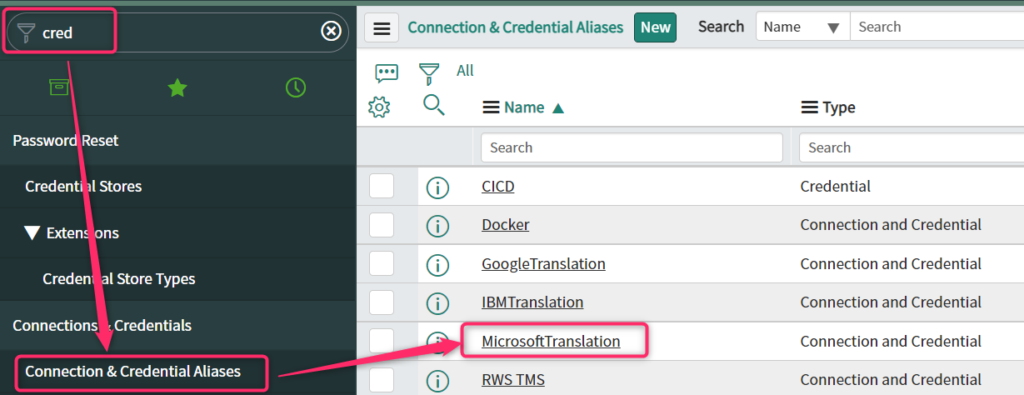
sn_ms_trans_spoke.MicrosoftTranslation
画面下のConnectionsタブにて「New」ボタンをクリックします。
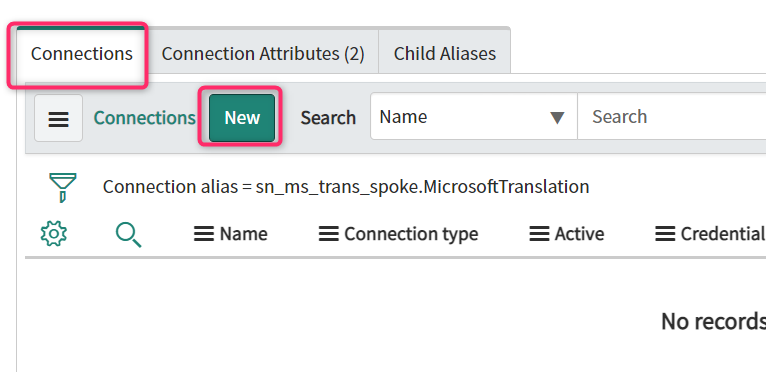
Connections(接続)
赤枠部を入力します。
Credential(資格情報)は新たに作成するものを使用します。
虫眼鏡のアイコン🔍をクリックし、Credentialsのウィンドウで「New」ボタンをクリックします。
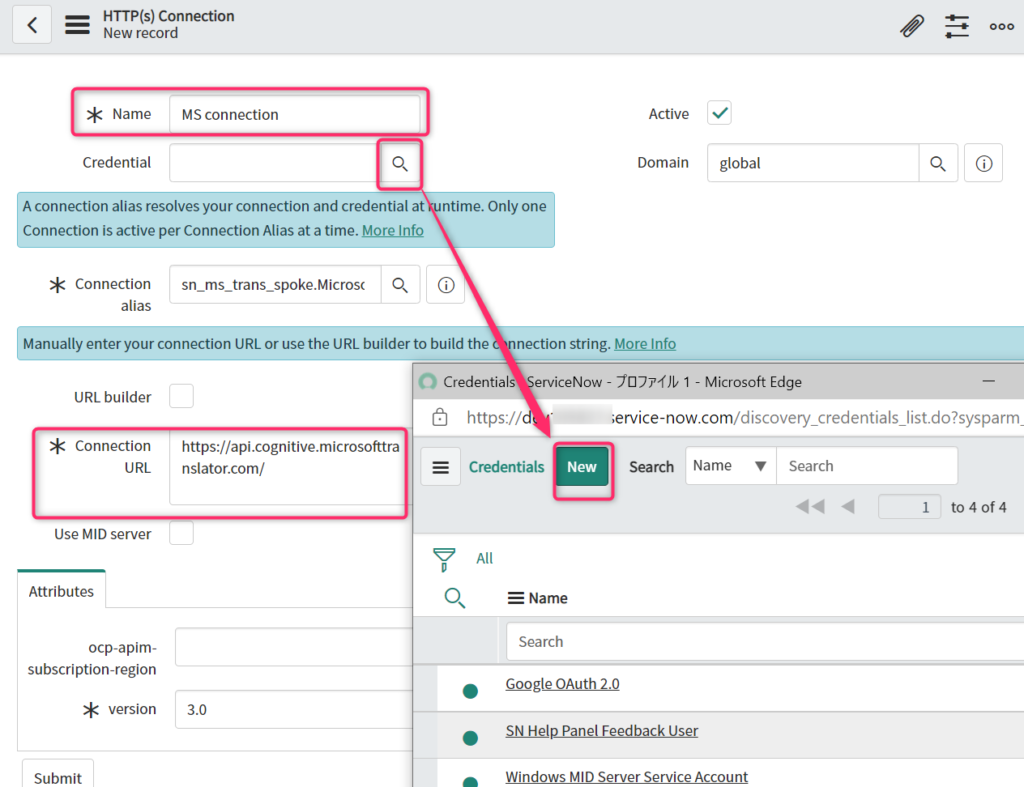
- [Name]:MS connection ※任意の名前でOKです。
- [Credential]:(新規で作成したものを選択します。)
- [Connection URL]:https://api.cognitive.microsofttranslator.com/
※他の項目はデフォルトのままで大丈夫です。
Credentials(資格情報)
どのタイプの資格情報を作成するか?を聞かれていますので「API Key Credentials」をクリックします。
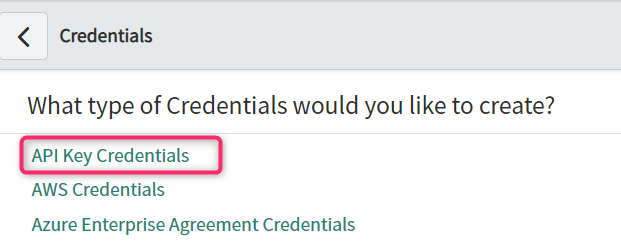
「API Key Credentials」 画面にて赤枠部を入力後「Submit」ボタンをクリックします。
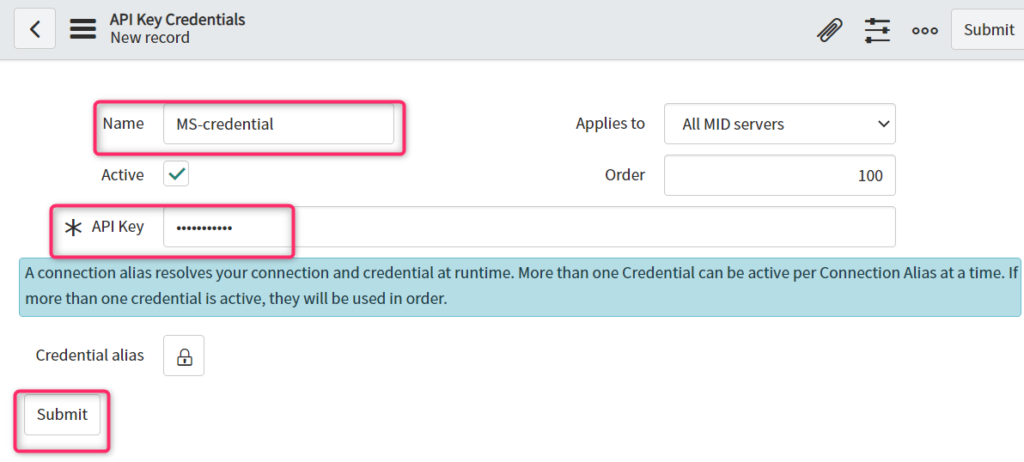
- [Name]:MS credential ※任意の名前でOKです。
- [API Keys]:(Microsoft AzureのTranslatorServiceで作成したキー1を使います。)
※他の項目はデフォルトのままで大丈夫です。
API Keys に設定する値(AzureのTranslatorServiceで作成したキー1)がわからない場合はコチラに戻って確認してみて下さい。
まとめ
今回はServiceNowとMicrosoft Azure を連携させて翻訳を行うための設定について解説しました。
Google Cloud Platform での設定と比べるとシンプルでした。
次回
次回は、『Flow Designer』を使用して設定内容が正しいかを確認してみます。詳細は以下の記事を参考にしてみて下さい。

動的翻訳設定におけるまとめ記事は以下になります。

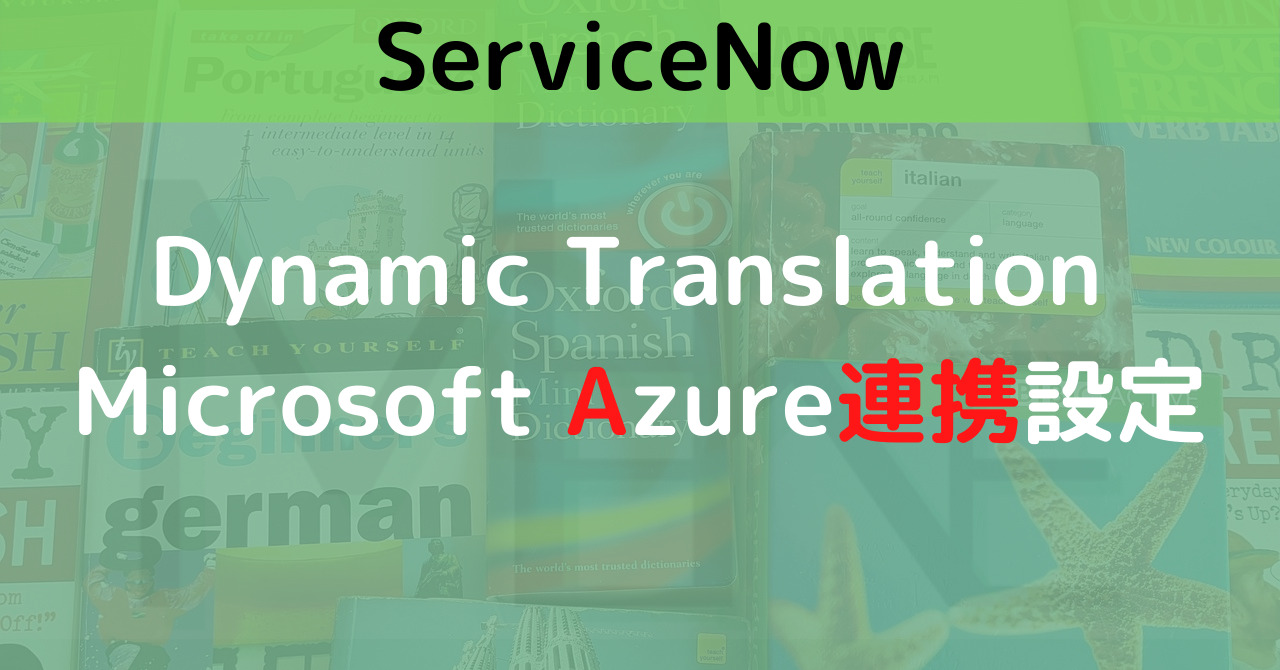







コメント